Cum șase șabloane simple Evernote măresc productivitatea zilnică
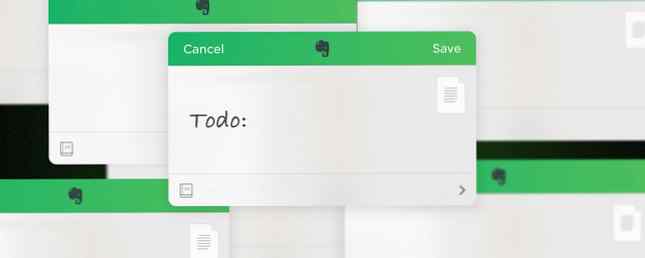
Una dintre numeroasele pietre ascunse ale Evernote este abilitatea de a crea șabloane. Mai degrabă decât să tipăriți în mod repetat aceleași informații de mai multe ori, cu șabloanele Evernote, puteți rămâne organizat și păstrați accentul în care trebuie să fie - pe proiectele dvs..
Cu câteva sfaturi de bază despre cum să creați șabloane personalizate și ce fel de șabloane puteți utiliza, vă puteți mări productivitatea la locul de muncă și în viața personală.
Cum se creează un șablon personalizat?
Există mai multe moduri în care puteți crea șabloane personalizate în Evernote. Unele dintre aceste metode necesită un pic de efort din partea dvs. sau puteți conecta un serviciu terț la contul dvs. Evernote pentru a raționaliza procesul.
Utilizați metoda Native Evernote
Cea mai ușoară modalitate de a crea un șablon Evernote este să o faci nativ în aplicație. Creați un notebook și sunați-l “Template-uri” și umpleți-l cu șabloane create manual. Puteți apoi să faceți copii ale acestor note când aveți nevoie de ele.
Acesta este probabil cel mai simplu mod de a utiliza șabloane, dar Evernote are, de asemenea, un format de fișier șablon pe care îl puteți salva pe computer. Atunci când creați nota în Evernote, o puteți exporta ca o .fișier enex. Pe măsură ce exportați șablonul, puteți alege să includeți sau nu etichetele. Deschiderea unui fișier .exec pe calculatorul dvs. va crea automat o notă nouă în Evernote.
Dacă nu doriți să schimbați manual data de fiecare dată când creați o notă nouă dintr-un șablon, deschideți fișierul .exec pe computerul dvs. utilizând o aplicație de tip notepad, cum ar fi Text Edit sau Notepad. În partea de jos a notei, va trebui să eliminați orice text între

Utilizați Transpon
De asemenea, puteți crea un șablon Evernote utilizând serviciul terț Transpose. Fost cunoscut sub numele de KustomNote KustomNote: Experiență Evernote ca niciodată înainte cu modele personalizate KustomNote: Experiență Evernote ca niciodată înainte cu modele personalizate De multe ori nu este foarte mult menționat despre organizarea actuală în cadrul note. Evernote oferă instrumentele de bază în interfața sa de editare a textului simplu, dar nu ar fi frumos să creeze mai mult un mediu structurat ... Read More, Transpose simplifică crearea de șabloane cu un formular WYSIWYG pe care îl poți completa și trimite la Evernote.
Pentru a înțelege cum funcționează serviciul și cum puteți profita la maximum de acesta, consultați revizuirea în profunzime a soluției Transpose: Secretul pentru gestionarea informațiilor digitale Transpunerea: Secretul pentru gestionarea informațiilor digitale Transpunerea este o gestionare digitală a informațiilor serviciu. Acest lucru înseamnă că nu este doar pentru luarea de note, ci mai degrabă un instrument în care toate informațiile dvs. digitale pot trăi. Citeste mai mult . Urmăriți videoclipul de mai jos pentru instrucțiuni despre cum să conectați Evernote la contul dvs. Transpose.
Cu ajutorul funcțiilor de colaborare ale Evernote, puteți să distribuiți șabloanele dvs. membrilor echipei sau colegilor, facilitând astfel accesul tuturor la același tip de informații.
6 Idei de șablon Evernote pentru a vă mări productivitatea
Gândiți-vă la un anumit birou sau sarcină la domiciliu pe care o faceți în mod repetat în Evernote. Acesta ar putea fi locul pentru a crea primul dvs. model Evernote. Aceste șabloane pot porni ca locașuri libere, dar vă pot economisi mult timp de gândire.
Iată câteva dintre ideile mele.
Șablonul 1: Listele
Cu Evernote, există multe moduri diferite de a crea liste de sarcini personalizate, liste de bacanie sau orice alt tip de listă pe care doriți să o creați în mod regulat și să păstrați o înregistrare de informații. Când creați prima notă - puteți utiliza o listă numerotată, gloanțe sau o listă de verificare care vă permite să marcați articole ca terminate.

Lista de verificare este evident cea mai bună opțiune pentru o listă de sarcini, dar dacă preferați, puteți utiliza numere sau gloanțe. De asemenea, puteți utiliza acest șablon pentru obiective zilnice, săptămânale, lunare sau anuale.
Template 2: Planificatori
Dacă intenționați să utilizați Evernote ca planificator, va trebui să descărcați un șablon de calendar. Evernote oferă patru tipuri diferite de calendare: anual, lunar, săptămânal și zilnic. După ce selectați tipul de calendar pe care doriți să îl utilizați, faceți clic pe Salvați la Evernote și selectați un notebook Evernote.

Dacă alegeți să utilizați calendarele lunare, săptămânale și zilnice, puteți pur și simplu să duplicați nota din nou în notebook. Faceți clic dreapta pe notă și selectați, Copiere în Notebook și pur și simplu alegeți același Notebook pe care vă aflați deja.

Dacă doriți să fiți extrem de organizați și să creați un planificator complet, puteți face acest lucru în câțiva pași simpli.
Mai întâi salvați calendarul lunar într-un nou notebook. Apoi, veți duplica nota până când veți avea 12 copii. Redenumiți cele 12 exemplare "1 - ianuarie, 2 - februarie," 3 - martie "etc. Asigurați-vă că includeți numărul înainte de fiecare lună, astfel încât acestea să apară în ordinea corectă.
De asemenea, puteți crea un cuprins pentru a accesa în fiecare lună de pe prima pagină și asigurați-vă că utilizați prefixul "0", astfel încât acesta să apară în partea de sus a listei. Apoi puteți crea un cuprins. Copiați link-ul pentru fiecare notă făcând clic dreapta pe ea și selectând Copiați link-ul notei. Puteți apoi utiliza acele linkuri și le puteți insera ca și cum ați face orice link în Evernote.

Puteți utiliza șablonul calendar pentru a urmări întâlnirile, obiectivele, zilele de naștere sau orice altceva care trebuie înregistrat la o dată sau o anumită dată. De asemenea, puteți utiliza acest șablon pentru obiectivele dvs., dacă preferați să le legați la anumite date.
Modelul 3: Cheltuieli
Indiferent dacă vă urmăriți cheltuielile pentru muncă în scopuri de rambursare sau pentru un buget săptămânal sau lunar personal care urmărește modul în care cheltuiți banii, șabloanele Evernote pot face mai ușor acest lucru.
Dacă urmăriți cheltuielile pentru rambursare, creați o notă cu elementele de care aveți nevoie să introduceți, care sunt necesare pentru depunerea pentru rambursare, cum ar fi locația, data etc. Puteți apoi să faceți o fotografie a chitanței utilizând aplicația mobilă Evernote. Evernote are un exemplu de șablon de urmărire a cheltuielilor pe care îl puteți utiliza.
Aveți posibilitatea să utilizați etichete pentru a păstra toate notele într-un notebook, dar să le păstrați organizate. Puteți utiliza etichete cum ar fi Creat, Încasat și Plătit, astfel încât să puteți vedea cu ușurință dintr-o privire sumele încasate și care au fost plătite.
Puteți, de asemenea, să profitați de aplicația de primire a iOS de 2.99 dolari pentru a suprascrie modul în care salvați chitanțele din șabloanele dvs. Dacă salvați mai multe chitanțe la o notă, puteți utiliza aplicația pentru a mări suma totală pentru dvs.:
În timp ce Evernote nu facilitează crearea unui buget complet în aplicație, puteți înregistra cheltuielile personale în deplasare ca orice cheltuieli de funcționare pentru muncă. Puteți apoi să luați aceste informații, completate cu chitanțe fotografiate, și să le transferați într-un adevărat tracker de buget. Evernote nu are un instrument real de calcul tabelar (puteți crea doar o masă de bază), așa că nu este chiar aplicația potrivită pentru bugetare 5 Aplicații bugetare pe care ar trebui să le utilizați dacă vreți să economisiți bani 5 Aplicații bugetare pe care ar trebui să le utilizați dacă doriți într-adevăr pentru a economisi bani Aici sunt cele mai eficiente aplicații buget disponibile în prezent. Alegeți-vă cel mai mult. Citește mai mult care vă permite să calculați economiile pe baza cheltuielilor și a facturilor.
Template 4: Întâlniri
Pe lângă urmărirea întâlnirilor dvs. într-un șablon de calendar, puteți utiliza și Evernote pentru a păstra o evidență mai detaliată a ceea ce se întâmplă în fiecare dintre întâlnirile dvs. Consultați ghidul nostru detaliat despre modul de utilizare a șabloanelor Evernote pentru a vă gestiona întâlnirile Cum să utilizați Evernote Pentru a vă gestiona întâlnirile Cum să utilizați Evernote pentru a vă gestiona întâlnirile Știați că cele mai recente instrumente și caracteristici din Evernote o fac o aplicație foarte utilă pentru gestionarea întâlnirilor? Citeste mai mult . Acesta este un loc unde schimbul de note și șabloane cu alți utilizatori Evernote poate fi foarte util. Fiecare persoană poate înregistra note în timpul întâlnirii folosind acest șablon.
După cum subliniază Bakari, tipurile de informații pe care ați dori să le aveți în șablonul dvs. includ participanți, elemente de întâlnire, decizii și elemente de acțiune.

De asemenea, puteți utiliza alertele Evernote pentru a vă reaminti să împărtășiți agenda cu participanții la întâlnire înainte de întâlnire.
Modelul 5: Jurnal
În plus față de cheltuielile de înregistrare, există alte tipuri de jurnale pe care le puteți păstra folosind Evernote. Dacă activitatea dvs. implică urmărirea apelurilor telefonice, puteți face acest lucru cu Evernote. Același lucru este valabil și pentru orice tip de tracker de timp. Dacă trebuie să-ți cheltuiți sarcinile la diverse coduri de buget la locul de muncă, trebuie să ții evidența timpului petrecut pentru fiecare sarcină individuală. Puteți să vă urmăriți timpul folosind o varietate de instrumente de urmărire a timpului pe Android 4 Instrumente excelente de urmărire a timpului liber [Android] 4 Instrumente excelente de urmărire a timpului liber [Android] Indiferent cine sunteți, timpul este un produs incredibil de important. Suntem toți alocați în același timp - 86.400 de secunde în fiecare zi - și depinde de noi cât de mult ne petrecem timpul ... Citiți mai multe, utilizați software-ul Mac pentru urmărirea timpului Cel mai bun software de urmărire a timpului pentru Mac OS X Cel mai bun software de urmărire a timpului pentru Mac OS X Unde merge timpul? Aflați cu aceste dispozitive de urmărire a timpului Mac. Citește mai mult, sau mai bine, utilizați doar tehnica Pomodoro 4 moduri de a lua stresul din productivitate 4 moduri de a scoate stresul din productivitate Cu câteva schimbări bine direcționate, vă puteți mări productivitatea prin salturi și limite. Aplicați aceste metode simple în viața dvs. și rezultatul este ceea ce v-ați aștepta - lucrați mai bine cu mai puțin efort. Citeste mai mult . Puteți înregistra aceste informații într-un șablon Evernote.
Ca și în cazul oricărui șablon, gândiți-vă la elementele de care aveți nevoie în fiecare notă și cum doriți să le organizați. Pentru păstrarea unui jurnal de lucru, puteți avea o notă pentru fiecare zi a săptămânii de lucru și utilizați data ca fiind numele notei. Acest lucru este deosebit de util dacă trebuie să completați o foaie de pontaj pentru muncă.
 De asemenea, puteți folosi această metodă pentru a înregistra alimentele pe care le consumați, antrenamentele și multe altele.
De asemenea, puteți folosi această metodă pentru a înregistra alimentele pe care le consumați, antrenamentele și multe altele.
Template 6: Management de proiect
Șablonul planului de proiect Evernote vă oferă un loc de bază pentru a începe să urmăriți sarcinile-cheie și cine este responsabil pentru fiecare sarcină.

În funcție de cât de multe detalii aveți nevoie în șabloanele dvs., puteți adăuga întotdeauna mai multe informații. De asemenea, puteți utiliza Evernote pentru a crea un șablon de analiză SWOT sau chiar doar o listă de bază pentru argumente pro și contra.
Șabloane descărcabile
Dacă sunteți în căutarea de inspirație, aici sunt câteva locuri unde puteți găsi șabloane descărcate:
- Evernote
- Christopher Mayo
- Tehnicianul generalist
Nu uitați că există alte modalități prin care puteți maximiza productivitatea cu Evernote Maximize Evernote cu 5 funcții puternice Maximizați Evernote cu 5 caracteristici puternice Cu peste 100 de milioane de utilizatori, Evernote este, fără îndoială, productivitatea preferată a webului și instrumentul de economisire a bancnotelor. Vom pune accentul pe 5 sub-apreciate caracteristici Evernote și detaliază valoarea lor. Citește mai multe aplicații terțe care se împerechează frumos 8 aplicații Evernote eficiente pentru productivitate fără durere 8 Aplicații Evernote eficiente pentru productivitate neplăcută Efectuați o îmbunătățire a notițelor Evernote mai bine cu aplicații și add-uri esențiale. Aceste opt ponturi integrează Evernote fără probleme cu aplicațiile lor web. Citiți mai multe cu serviciul de notare.
Cum ați folosi șabloanele Evernote?
Luarea de note este despre jotting sarcinile repetitive. Șabloanele vă pot economisi mult timp și efort. Doar un timp petrecut în construirea propriului stoc de șabloane Evernote poate face doar asta.
Utilizați șabloane pentru sarcinile de zi cu zi? Care sunt cele mai bune idei pentru șabloanele Evernote? Spuneți-ne în comentariile.
Explorați mai multe despre: Evernote, Note-Taking Apps.


